Se aplica A: WatchGuard EPDR
Deshabilitar Alertas por Correo Electrónico para Bloqueados
Para dejar de recibir alertas por correo electrónico cuando un elemento está bloqueado:
- En WatchGuard Cloud, seleccione Configurar > Endpoints.
- Seleccione Configuración > Mis Alertas.
- Deshabilite el interruptor Programas bloqueados en proceso de clasificación.
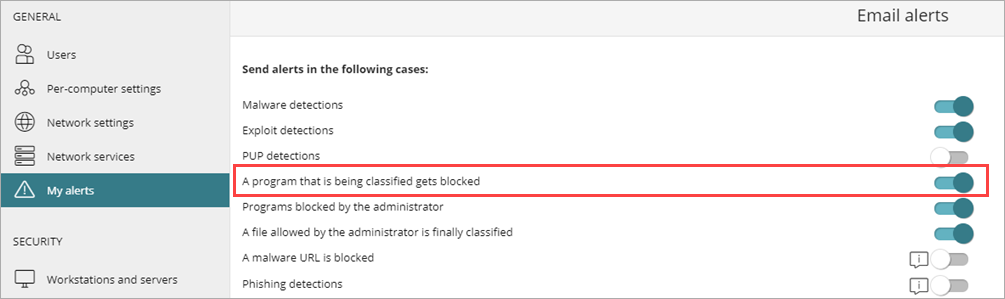
Ver los Detalles de Bloqueados
Para ver información sobre bloqueados:
- En WatchGuard Cloud, seleccione Monitorizar > Endpoints.
- Seleccione Estado > Seguridad.
- Seleccione el mosaico Bloqueados en Clasificación en el tablero.
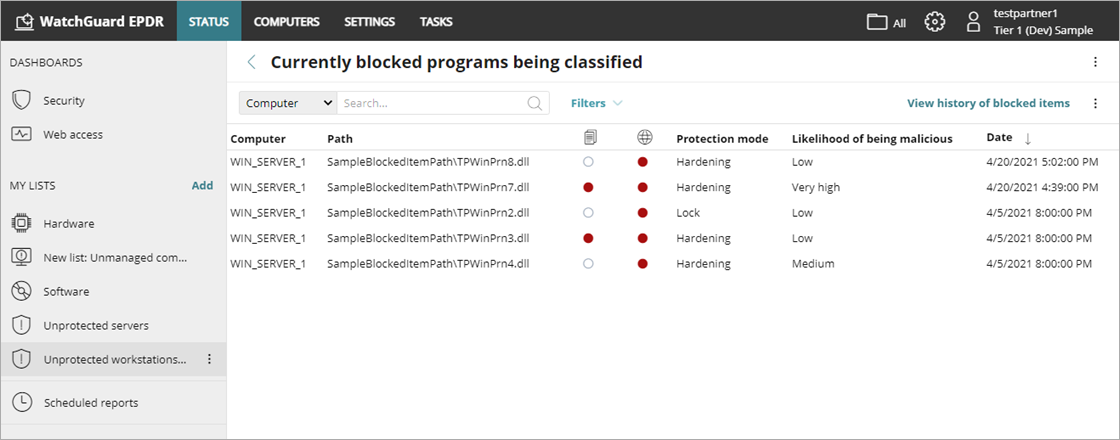
- Para desbloquear el elemento, haga clic en el elemento y seleccione Desbloquear.
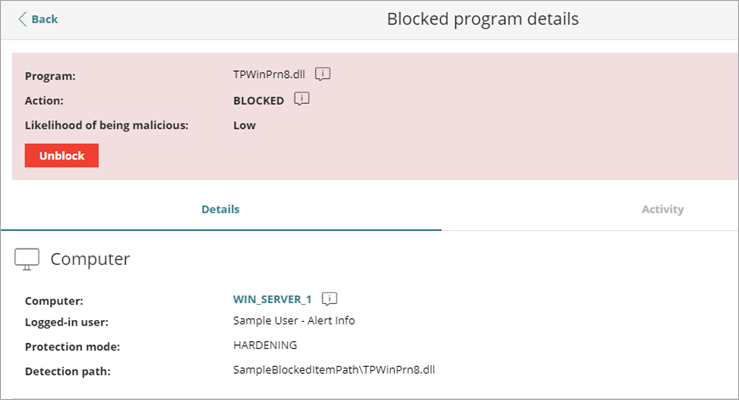
Si el elemento bloqueado no está en la lista de elementos bloqueados, es probable que ya esté clasificado. Acceda a la opción Historial para ver los detalles de los elementos clasificados como seguros o como malware.
Si los elementos están bloqueados y clasificados como malware, puede ver los mosaicos Programas maliciosos o Programas Potencialmente Indeseados en el panel de control para ver los detalles.